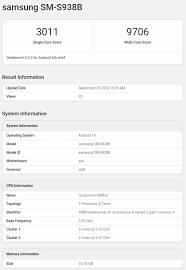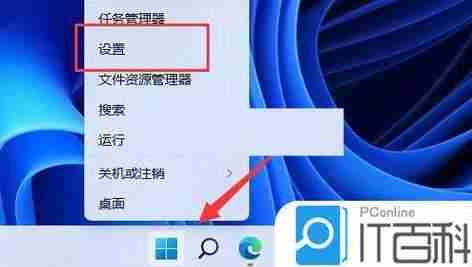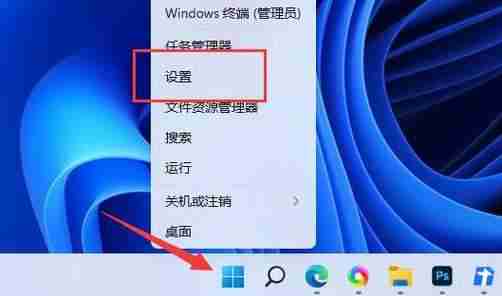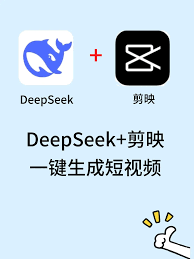剪映视频画面大小如何调整?剪映视频视频画面大小调整的方法
来源:菜鸟下载 | 更新时间:2025-05-05
剪映是一款用户友好的视频编辑软件,深受众多视频创作者的青睐。这款工具在短视频制作中提供了便
剪映是一款用户友好的视频编辑软件,深受众多视频创作者的青睐。这款工具在短视频制作中提供了便捷的功能,包括自由调整视频画面尺寸。那么,该如何操作呢?让我们一起来探讨一下。
剪映中调整视频画面大小的步骤
1、首先,在界面中导入你的视频素材,然后在右侧的画面栏中找到缩放选项。
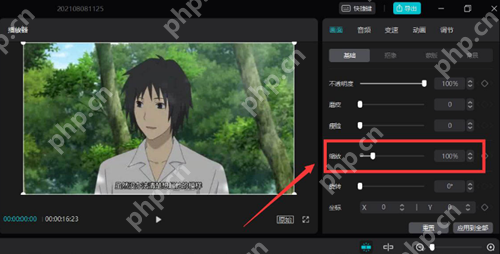
2、接着,点击最右侧的“添加关键帧”按钮。
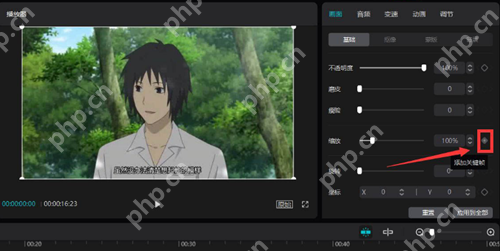
3、然后,使用鼠标点击并拖动轨道中的时间线。
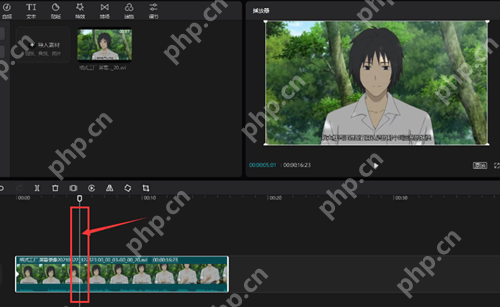
4、向左移动缩放滑块以缩小视频画面。
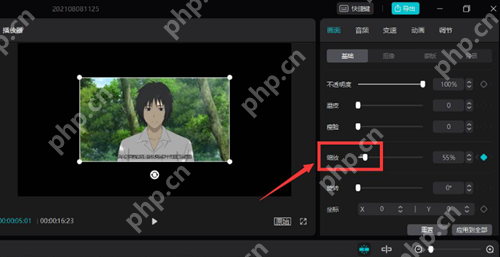
5、随后,继续向后移动轨道中的时间线,并向右移动滑块以放大视频画面,这样就完成了视频的动态缩放。
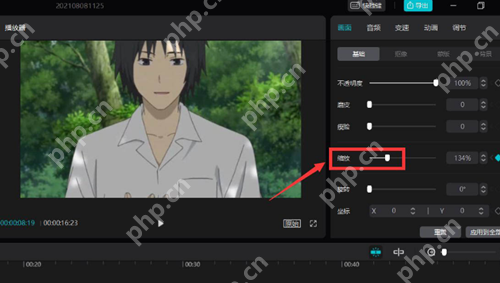
菜鸟下载发布此文仅为传递信息,不代表菜鸟下载认同其观点或证实其描述。
展开
相关文章
更多>>热门游戏
更多>>热点资讯
更多>>热门排行
更多>>- 类似蜀山斗剑的手游排行榜下载-有哪些好玩的类似蜀山斗剑的手机游戏排行榜
- 炙热狙击手游排行榜-炙热狙击手游下载-炙热狙击游戏版本大全
- 天姬萌娘手游排行榜-天姬萌娘手游下载-天姬萌娘游戏版本大全
- 百炼妖仙手游排行-百炼妖仙免费版/单机版/破解版-百炼妖仙版本大全
- 点杀泰坦手游排行榜-点杀泰坦手游下载-点杀泰坦游戏版本大全
- 乙女勇者手游2023排行榜前十名下载_好玩的乙女勇者手游大全
- 最终契约最新排行榜-最终契约手游免费版下载-最终契约免费破解版下载
- 轩辕剑舞最新排行榜-轩辕剑舞手游免费版下载-轩辕剑舞免费破解版下载
- 黎明之剑ios手游排行榜-黎明之剑手游大全-有什么类似黎明之剑的手游
- 王国纪元游戏排行-王国纪元所有版本-王国纪元游戏合集
- 神圣王座排行榜下载大全-2023最好玩的神圣王座前十名推荐
- 多种热门耐玩的暴走师徒破解版游戏下载排行榜-暴走师徒破解版下载大全